PHOTOSHOP上机操作练习题
ps常用考试题及答案

ps常用考试题及答案1. 题目:在Photoshop中,如何将一张图片的背景去除?答案:使用“魔术橡皮擦工具”或“快速选择工具”选中背景,然后按Delete键删除。
2. 题目:如何调整Photoshop中图片的亮度和对比度?答案:通过“图像”菜单选择“调整”选项,然后选择“亮度/对比度”进行调整。
3. 题目:在Photoshop中,如何将多张图片合并为一张?答案:使用“文件”菜单中的“自动”选项,选择“Photomerge”功能,然后将需要合并的图片添加进去。
4. 题目:如何使用Photoshop创建文字效果?答案:选择“文字工具”在画布上点击并输入文字,然后通过“图层”面板中的“图层样式”添加各种效果。
5. 题目:在Photoshop中,如何改变图片的颜色?答案:通过“图像”菜单选择“调整”选项,然后选择“色相/饱和度”或“色彩平衡”进行调整。
6. 题目:如何使用Photoshop修复图片中的瑕疵?答案:使用“修复画笔工具”或“克隆图章工具”对瑕疵部分进行修复。
7. 题目:在Photoshop中,如何创建图层蒙版?答案:在“图层”面板中点击图层右侧的“添加图层蒙版”图标,即可创建一个新的图层蒙版。
8. 题目:如何调整Photoshop中图层的透明度?答案:在“图层”面板中,找到需要调整透明度的图层,直接修改图层左侧的不透明度滑块。
9. 题目:在Photoshop中,如何将图片裁剪为特定尺寸?答案:使用“裁剪工具”选择图片区域,然后在工具选项栏输入所需尺寸,最后按Enter键确认裁剪。
10. 题目:如何使用Photoshop创建滤镜效果?答案:通过“滤镜”菜单选择不同的滤镜效果,然后根据需要调整滤镜参数以实现期望的效果。
photoshop考试题目及答案

photoshop考试题目及答案一、选择题(每题2分,共10分)1. Photoshop中,哪个工具用于调整图像的亮度和对比度?A. 曲线工具B. 色阶工具C. 色彩平衡工具D. 色相/饱和度工具答案:B2. 在Photoshop中,如何复制当前图层?A. 按住Ctrl+CB. 按住Ctrl+VC. 按住Ctrl+JD. 按住Ctrl+X答案:C3. 以下哪个选项是Photoshop中创建新图层的正确方法?A. 点击图层面板底部的“新建”按钮B. 点击图层面板底部的“删除”按钮C. 点击图层面板底部的“锁定”按钮D. 点击图层面板底部的“眼睛”图标答案:A4. Photoshop中,如何将前景色和背景色互换?A. 按X键B. 按C键C. 按V键D. 按B键答案:A5. 在Photoshop中,以下哪个滤镜效果可以用于模拟镜头光晕效果?A. 模糊B. 扭曲C. 渲染D. 锐化答案:C二、填空题(每题2分,共10分)1. Photoshop中,使用________工具可以快速选择图像中的特定颜色区域。
答案:快速选择2. 要调整图像的饱和度,可以使用________调整面板。
答案:调整3. 在Photoshop中,按下________键可以切换画笔工具和橡皮擦工具。
答案:E4. 要将图层样式应用于多个图层,可以按住________键并点击图层样式图标。
答案:Alt5. Photoshop中,使用________菜单下的“裁剪”选项可以对图像进行裁剪。
答案:图像三、简答题(每题10分,共20分)1. 请简述Photoshop中如何创建和编辑文本。
答案:在Photoshop中,创建文本首先需要选择工具栏中的“文本工具”(快捷键T),然后在画布上点击并拖动以创建文本框。
输入文本后,可以通过“字符”和“段落”面板调整字体、大小、颜色、对齐方式等属性。
编辑文本时,可以直接在文本框内修改文字内容,或者通过属性面板调整文本样式。
photoshop上机操作题(附答案)
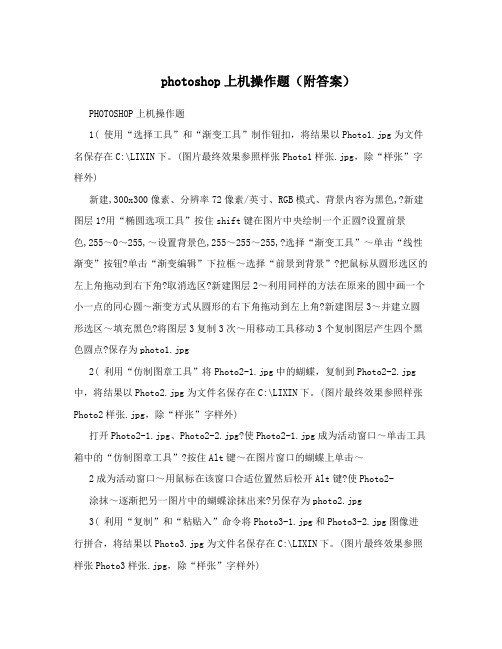
photoshop上机操作题(附答案)PHOTOSHOP上机操作题1( 使用“选择工具”和“渐变工具”制作钮扣,将结果以Photo1.jpg为文件名保存在C:\LIXIN下。
(图片最终效果参照样张Photo1样张.jpg,除“样张”字样外)新建,300x300像素、分辨率72像素/英寸、RGB模式、背景内容为黑色,?新建图层1?用“椭圆选项工具”按住shift键在图片中央绘制一个正圆?设置前景色,255~0~255,~设置背景色,255~255~255,?选择“渐变工具”~单击“线性渐变”按钮?单击“渐变编辑”下拉框~选择“前景到背景”?把鼠标从圆形选区的左上角拖动到右下角?取消选区?新建图层2~利用同样的方法在原来的圆中画一个小一点的同心圆~渐变方式从圆形的右下角拖动到左上角?新建图层3~并建立圆形选区~填充黑色?将图层3复制3次~用移动工具移动3个复制图层产生四个黑色圆点?保存为photo1.jpg2( 利用“仿制图章工具”将Photo2-1.jpg中的蝴蝶,复制到Photo2-2.jpg 中,将结果以Photo2.jpg为文件名保存在C:\LIXIN下。
(图片最终效果参照样张Photo2样张.jpg,除“样张”字样外)打开Photo2-1.jpg、Photo2-2.jpg?使Photo2-1.jpg成为活动窗口~单击工具箱中的“仿制图章工具”?按住Alt键~在图片窗口的蝴蝶上单击~2成为活动窗口~用鼠标在该窗口合适位置然后松开Alt键?使Photo2-涂抹~逐渐把另一图片中的蝴蝶涂抹出来?另保存为photo2.jpg3( 利用“复制”和“粘贴入”命令将Photo3-1.jpg和Photo3-2.jpg图像进行拼合,将结果以Photo3.jpg为文件名保存在C:\LIXIN下。
(图片最终效果参照样张Photo3样张.jpg,除“样张”字样外)打开Photo3-2.jpg~利用魔术棒工具单击白色背景?执行“选择”|“反选”~选中人物?执行“编辑”|“拷贝”命令?打开Photo3-1.jpg~选择“图像”|“旋转画布”|“90度,顺时针,” ?使用魔术棒工具选中镜框中白色部分?执行“编辑”|“粘贴入”命令?执行“编辑”|“自由变换”命令~拖动改变人的大小~双击变换区?另存为Photo3.jpg4( 使用蒙版将Photo4-1.jpg图像制作成“雾里看花”效果,要求输入文字及沿路径排列文字,字体为华文行楷,30;宋体,18,间距拉宽到200。
ps实操考试题及答案
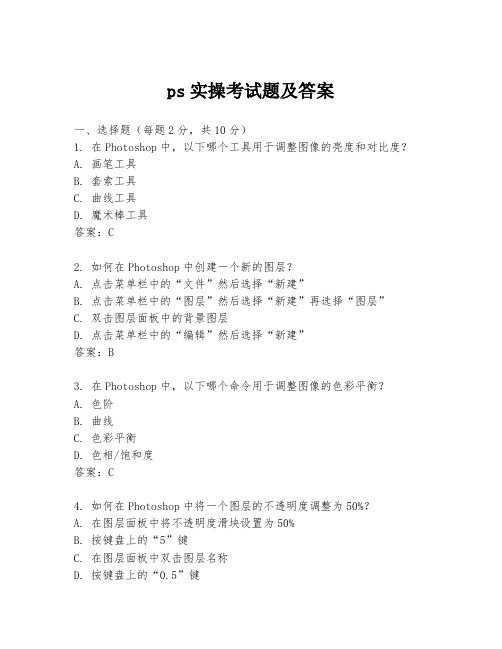
ps实操考试题及答案一、选择题(每题2分,共10分)1. 在Photoshop中,以下哪个工具用于调整图像的亮度和对比度?A. 画笔工具B. 套索工具C. 曲线工具D. 魔术棒工具答案:C2. 如何在Photoshop中创建一个新的图层?A. 点击菜单栏中的“文件”然后选择“新建”B. 点击菜单栏中的“图层”然后选择“新建”再选择“图层”C. 双击图层面板中的背景图层D. 点击菜单栏中的“编辑”然后选择“新建”答案:B3. 在Photoshop中,以下哪个命令用于调整图像的色彩平衡?A. 色阶B. 曲线C. 色彩平衡D. 色相/饱和度答案:C4. 如何在Photoshop中将一个图层的不透明度调整为50%?A. 在图层面板中将不透明度滑块设置为50%B. 按键盘上的“5”键C. 在图层面板中双击图层名称D. 按键盘上的“0.5”键答案:A5. 在Photoshop中,以下哪个工具用于选择图像中的特定颜色区域?A. 矩形选框工具B. 椭圆选框工具C. 魔术棒工具D. 裁剪工具答案:C二、操作题(每题10分,共40分)1. 打开一张图片,使用“裁剪工具”将图片的尺寸调整为800x600像素,并保存。
答案:操作步骤如下:- 打开图片。
- 选择“裁剪工具”。
- 在工具选项栏中输入宽度800像素,高度600像素。
- 调整裁剪框以适应所需区域。
- 按回车键确认裁剪。
- 保存图片。
2. 创建一个新的文档,尺寸为A4,分辨率为300dpi,并填充背景色为浅灰色(#D3D3D3)。
答案:操作步骤如下:- 点击菜单栏中的“文件”然后选择“新建”。
- 在新建文档对话框中,设置尺寸为A4,分辨率为300dpi。
- 点击“高级”选项,选择“颜色”并输入浅灰色的十六进制代码#D3D3D3。
- 点击“确定”创建文档。
3. 将一张图片中的红色汽车抠图出来,并将其放置到另一张背景图片上。
- 打开包含红色汽车的图片。
- 使用“快速选择工具”或“魔术棒工具”选择红色汽车。
ps考试理论题和答案

ps考试理论题和答案一、单项选择题(每题2分,共20分)1. 在Photoshop中,以下哪个工具用于选择图像中的特定区域?A. 画笔工具B. 套索工具C. 钢笔工具D. 橡皮擦工具答案:B2. Photoshop中的“图层”面板主要用于什么?A. 调整图像亮度B. 编辑图像颜色C. 管理图像中的不同元素D. 应用图像滤镜答案:C3. 在Photoshop中,如何复制一个图层?A. 选择图层,然后按Ctrl+CB. 选择图层,然后按Ctrl+VC. 选择图层,然后按Ctrl+JD. 选择图层,然后按Ctrl+X答案:C4. 以下哪个选项是Photoshop中调整图像大小的正确方法?A. 选择“图像”菜单中的“调整大小”B. 选择“图像”菜单中的“图像大小”C. 选择“编辑”菜单中的“调整大小”D. 选择“文件”菜单中的“调整大小”答案:B5. 在Photoshop中,如何创建一个新的图层?A. 选择“图层”菜单中的“新建”然后选择“图层”B. 选择“图层”菜单中的“新建”然后选择“图层副本”C. 选择“图层”面板中的“新建图层”按钮D. 选择“文件”菜单中的“新建”然后选择“图层”答案:C6. Photoshop中的“蒙版”有什么作用?A. 隐藏图层的一部分B. 显示图层的一部分C. 复制图层D. 删除图层答案:A7. 在Photoshop中,如何将一个图像中的选区移动到另一个图像中?A. 使用移动工具直接拖动选区B. 使用套索工具选择选区然后拖动C. 使用魔棒工具选择选区然后拖动D. 使用矩形选框工具选择选区然后拖动答案:A8. 在Photoshop中,如何旋转画布?A. 选择“图像”菜单中的“旋转画布”B. 选择“编辑”菜单中的“旋转”C. 选择“视图”菜单中的“旋转画布”D. 选择“文件”菜单中的“旋转画布”答案:C9. 在Photoshop中,如何将前景色和背景色互换?A. 按X键B. 按C键C. 按V键D. 按Z键答案:A10. Photoshop中的“通道”面板主要用于什么?A. 管理图层B. 管理颜色信息C. 管理图像的路径D. 管理图像的历史记录答案:B二、多项选择题(每题3分,共15分)11. 在Photoshop中,以下哪些工具可以用于调整图像的亮度和对比度?A. 曲线工具B. 色阶工具C. 色彩平衡工具D. 亮度/对比度工具答案:A, B, D12. 在Photoshop中,以下哪些操作可以撤销上一步操作?A. 按Ctrl+ZB. 按Ctrl+CC. 按Ctrl+YD. 选择“编辑”菜单中的“撤销”答案:A, D13. 在Photoshop中,以下哪些文件格式支持图层?A. PSDB. JPEGC. TIFFD. PNG答案:A, C, D14. 在Photoshop中,以下哪些工具可以用于创建选区?A. 矩形选框工具B. 椭圆选框工具C. 套索工具D. 魔棒工具答案:A, B, C, D15. 在Photoshop中,以下哪些操作可以复制图像?A. 选择“编辑”菜单中的“复制”B. 选择“编辑”菜单中的“粘贴”C. 使用快捷键Ctrl+CD. 使用快捷键Ctrl+V答案:A, C三、判断题(每题2分,共10分)16. 在Photoshop中,可以通过调整“画笔”面板中的设置来改变画笔的大小和硬度。
ps考试操作试题及答案

ps考试操作试题及答案PS考试操作试题及答案一、Photoshop基本操作1. 题目:打开Photoshop软件,并创建一个新文档,大小为800x600像素,分辨率为72像素/英寸,背景内容为白色。
答案:- 启动Photoshop软件。
- 点击“文件”菜单,选择“新建”。
- 在“新建文档”对话框中,设置宽度为800像素,高度为600像素,分辨率为72像素/英寸,背景内容选择“白色”。
- 点击“创建”按钮。
2. 题目:将前景色设置为红色(R:255, G:0, B:0),背景色设置为蓝色(R:0, G:0, B:255)。
答案:- 在工具栏中点击前景色色块,打开“颜色”对话框。
- 输入R:255, G:0, B:0,点击“确定”。
- 点击背景色色块,输入R:0, G:0, B:255,点击“确定”。
3. 题目:使用矩形工具绘制一个矩形,填充颜色为前景色(红色),无边框。
答案:- 选择工具栏中的矩形工具。
- 在画布上拖动鼠标绘制矩形。
- 确保工具选项栏中的“填充”按钮被激活,并设置为前景色(红色)。
- 确保“描边”设置为“无”。
二、图层和蒙版操作4. 题目:创建一个新的图层,并在该图层上使用画笔工具绘制一个圆形。
答案:- 点击图层面板底部的“新建图层”按钮。
- 选择工具栏中的画笔工具。
- 在工具选项栏中,调整画笔大小和硬度。
- 在新图层上绘制圆形。
5. 题目:为当前图层添加图层蒙版,并使用渐变工具在蒙版上从左到右拖动,创建一个从透明到不透明的渐变效果。
答案:- 确保选中当前图层。
- 点击图层面板底部的“添加图层蒙版”按钮。
- 选择工具栏中的渐变工具。
- 在工具选项栏中,选择一个渐变预设。
- 在图层蒙版上从左到右拖动鼠标,创建渐变效果。
6. 题目:复制当前图层,并将其混合模式更改为“叠加”。
答案:- 右键点击图层面板中的当前图层,选择“复制图层”。
- 在弹出的对话框中,确认新图层的名称和位置。
- 确保新复制的图层被选中。
ps操作考试及答案

ps操作考试及答案一、单选题(每题2分,共20分)1. Photoshop中,以下哪个工具用于选择图像的特定区域?A. 画笔工具B. 套索工具C. 钢笔工具D. 橡皮擦工具答案:B2. 在Photoshop中,如何复制一个图层?A. 选择图层,然后按Ctrl+CB. 选择图层,然后按Ctrl+VC. 选择图层,然后按Ctrl+JD. 选择图层,然后按Ctrl+X答案:C3. Photoshop中,以下哪个命令用于调整图像的亮度和对比度?A. 色阶B. 曲线C. 色彩平衡D. 亮度/对比度答案:D4. 在Photoshop中,如何将一个图像的选区存储为通道?A. 选择选区,然后去通道面板点击“新建通道”B. 选择选区,然后去图层面板点击“新建图层”C. 选择选区,然后去图层面板点击“新建调整图层”D. 选择选区,然后去通道面板点击“将选区存储为通道”答案:A5. Photoshop中,以下哪个工具用于调整图像的局部色彩?A. 画笔工具B. 减淡/加深工具C. 海绵工具D. 模糊工具答案:C6. 在Photoshop中,如何将一个图层的不透明度设置为50%?A. 双击图层,然后在图层样式对话框中设置不透明度为50%B. 选择图层,然后在图层面板中将不透明度滑块拖动到50%C. 选择图层,然后按Alt+50D. 选择图层,然后按Ctrl+50答案:B7. Photoshop中,以下哪个滤镜用于创建特殊效果,如火焰、烟雾等?A. 模糊滤镜B. 扭曲滤镜C. 渲染滤镜D. 锐化滤镜8. 在Photoshop中,如何将一个图层的混合模式设置为“叠加”?A. 双击图层,然后在图层样式对话框中选择“叠加”B. 选择图层,然后在图层面板中点击混合模式下拉菜单选择“叠加”C. 选择图层,然后按Alt+UD. 选择图层,然后按Ctrl+U答案:B9. Photoshop中,以下哪个工具用于创建新的图像文件?A. 文件>新建B. 文件>打开C. 文件>保存D. 文件>另存为答案:A10. 在Photoshop中,如何将前景色和背景色互换?B. 按C键C. 按V键D. 按Z键答案:A二、多选题(每题3分,共15分)1. Photoshop中,以下哪些工具可以用来选择图像的特定区域?(多选)A. 矩形选框工具B. 椭圆选框工具C. 套索工具D. 钢笔工具答案:ABCD2. 在Photoshop中,以下哪些操作可以创建新的图层?(多选)A. 通过图层面板点击“新建图层”按钮B. 通过图层面板点击“新建填充图层”按钮C. 通过图层面板点击“新建调整图层”按钮D. 通过文件>新建创建一个新的图像文件答案:ABC3. Photoshop中,以下哪些命令用于调整图像的色彩平衡?(多选)A. 色阶B. 曲线C. 色彩平衡D. 匹配颜色答案:CD4. 在Photoshop中,以下哪些工具可以用来编辑图像的局部区域?(多选)A. 画笔工具B. 橡皮擦工具C. 克隆图章工具D. 修复画笔工具答案:ABCD5. Photoshop中,以下哪些滤镜用于创建特殊效果?(多选)A. 模糊滤镜B. 扭曲滤镜C. 渲染滤镜D. 锐化滤镜答案:BC三、判断题(每题2分,共20分)1. Photoshop中,可以通过按Ctrl+Z来撤销上一步操作。
ps考试题库和答案
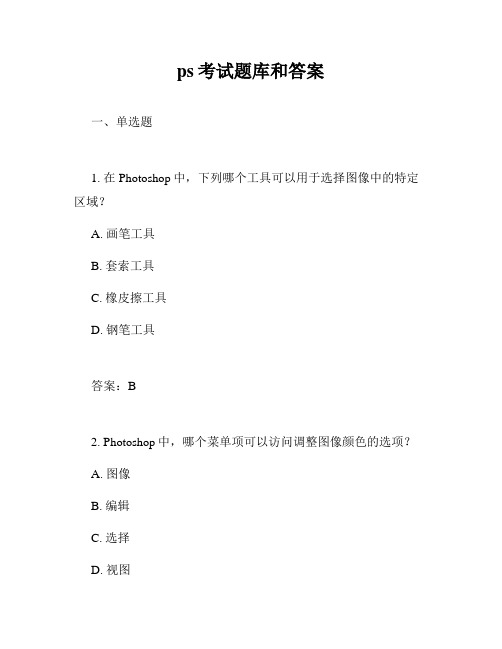
ps考试题库和答案一、单选题1. 在Photoshop中,下列哪个工具可以用于选择图像中的特定区域?A. 画笔工具B. 套索工具C. 橡皮擦工具D. 钢笔工具答案:B2. Photoshop中,哪个菜单项可以访问调整图像颜色的选项?A. 图像B. 编辑C. 选择D. 视图答案:A3. 在Photoshop中,如何复制当前图层?A. Ctrl+CB. Ctrl+VC. Ctrl+JD. Ctrl+X答案:C4. Photoshop中,哪个工具可以用来创建新的图层?A. 画布工具B. 图层面板中的新建按钮C. 画笔工具D. 钢笔工具答案:B5. 在Photoshop中,如何将前景色和背景色互换?A. 按X键B. 按C键C. 按V键D. 按Z键答案:A二、多选题6. 在Photoshop中,哪些文件格式支持图层?A. PSDB. JPEGC. TIFFD. PNG答案:A, C, D7. Photoshop中,哪些工具可以用来调整图像的亮度和对比度?A. 曲线B. 色阶C. 色彩平衡D. 色相/饱和度答案:A, B8. 在Photoshop中,哪些选项可以用来裁剪图像?A. 裁剪工具B. 图像大小C. 画布大小D. 透视裁剪工具答案:A, D9. Photoshop中,哪些工具可以用来创建文本?A. 文字工具B. 形状工具C. 钢笔工具D. 画笔工具答案:A10. 在Photoshop中,哪些文件格式是无损压缩的?A. PSDB. PNGC. JPEGD. TIFF答案:A, B, D三、判断题11. Photoshop中的“撤销”操作可以通过快捷键Ctrl+Z实现。
(对/错)答案:对12. 在Photoshop中,所有的调整图层都可以被删除。
(对/错)答案:错13. Photoshop中的“羽化”功能可以用于软化选择边缘。
(对/错)答案:对14. 在Photoshop中,只能使用RGB颜色模式编辑图像。
ps实践操作试题及答案

ps实践操作试题及答案PS实践操作试题及答案一、单选题1. Photoshop中,哪个工具用于选择图像中的连续区域?A. 套索工具B. 魔术棒工具C. 裁剪工具D. 画笔工具答案:B2. 如何在Photoshop中撤销上一步操作?A. Ctrl+ZB. Ctrl+XC. Ctrl+CD. Ctrl+V答案:A二、多选题1. 在Photoshop中,以下哪些选项属于图像调整功能?A. 亮度/对比度B. 色阶C. 曲线D. 锐化答案:ABC2. 在Photoshop中,哪些工具可以用于绘制形状?A. 矩形工具B. 套索工具C. 椭圆工具D. 画笔工具答案:AC三、判断题1. Photoshop中的图层可以无限层叠加。
答案:错误2. 在Photoshop中,使用“图像大小”调整可以改变图像的分辨率。
答案:正确四、操作题1. 请描述如何使用Photoshop创建一个新的图层并填充颜色。
答案:打开Photoshop,点击“文件”菜单选择“新建”创建新文档。
在图层面板中点击“新建图层”按钮创建新图层。
选择“编辑”菜单中的“填充”选项,选择所需颜色进行填充。
2. 如何在Photoshop中将选定区域的图像进行旋转?答案:使用“矩形选框工具”选择需要旋转的区域,然后点击“编辑”菜单选择“自由变换”或使用快捷键Ctrl+T,拖动旋转手柄进行旋转,最后按Enter键确认。
五、简答题1. 请简述Photoshop中“图层蒙版”的作用。
答案:图层蒙版在Photoshop中用于隐藏或显示图层的某些部分,而不会影响图层本身的内容。
通过在蒙版上绘制黑色和白色,可以分别实现隐藏和显示效果。
2. 描述Photoshop中“调整图层”与“直接调整图像”的区别。
答案:调整图层是一种非破坏性编辑方式,它允许用户对图像进行调整而不影响原始图层。
调整图层可以自由修改和删除,而直接调整图像则会改变原始图像数据,一旦应用,就无法撤销。
ps考试题库及答案

ps考试题库及答案1. 题目:在Photoshop中,如何调整图像的亮度和对比度?答案:要调整图像的亮度和对比度,可以打开图像,然后选择“图像”菜单下的“调整”选项,接着选择“亮度/对比度”。
在弹出的对话框中,可以调整亮度和对比度的滑块,以获得所需的效果。
2. 题目:如何使用Photoshop中的图层蒙版?答案:在Photoshop中,图层蒙版可以通过以下步骤使用:首先创建一个新的图层,然后选择“图层”菜单下的“图层蒙版”选项,接着选择“显示全部”或“隐藏全部”。
之后,使用画笔工具在蒙版上绘制,黑色部分将隐藏图层内容,白色部分将显示图层内容。
3. 题目:如何将多张照片合并为一张全景图?答案:在Photoshop中,合并多张照片为全景图的步骤如下:打开所有需要合并的照片,然后选择“文件”菜单下的“自动”选项,接着选择“Photomerge”。
在Photomerge对话框中,选择所有需要合并的照片,并调整它们的位置,最后点击“确定”按钮,Photoshop将自动将它们合并为一张全景图。
4. 题目:如何使用Photoshop中的克隆图章工具?答案:克隆图章工具用于复制图像的一部分并将其粘贴到另一部分。
使用时,首先选择“工具箱”中的克隆图章工具,然后按住Alt键点击源区域以采样,接着在目标区域拖动鼠标进行克隆。
5. 题目:如何改变Photoshop中选择区域的形状?答案:要改变选择区域的形状,可以使用“选择”菜单下的“修改”选项。
在这里,可以选择“羽化”来软化选择边缘,或者使用“平滑”来使选择区域的边缘更加平滑。
此外,还可以使用“边界”选项来给选择区域添加边框。
6. 题目:如何为Photoshop中的文本添加特效?答案:为文本添加特效,首先需要使用“文字工具”创建文本,然后选择文本图层。
接着,双击文本图层或右键点击并选择“混合选项”,在弹出的对话框中可以选择各种特效,如阴影、发光、斜面和浮雕等,并对它们进行调整以获得理想的效果。
ps操作试题及答案

ps操作试题及答案一、单选题1. Photoshop中,下列哪个工具用于选择图像中的连续区域?A. 矩形选框工具B. 套索工具C. 魔术棒工具D. 裁剪工具答案:C2. 在Photoshop中,哪个菜单选项允许你调整图像的亮度和对比度?A. 图像>调整B. 图像>图像大小C. 图像>画布大小D. 图像>模式答案:A3. 在Photoshop中,如何复制当前图层?A. 选择图层,然后按Ctrl+CB. 选择图层,然后按Ctrl+VC. 选择图层,然后按Ctrl+JD. 选择图层,然后按Ctrl+D答案:C二、多选题1. 在Photoshop中,以下哪些工具可以用来创建新的选区?A. 矩形选框工具B. 套索工具C. 魔术棒工具D. 裁剪工具答案:A、B、C2. 在Photoshop中,以下哪些操作可以撤销上一步操作?A. Ctrl+ZB. Ctrl+CC. Ctrl+XD. Ctrl+Y答案:A、D三、判断题1. Photoshop中的图层可以是透明的。
答案:正确2. 在Photoshop中,所有的滤镜效果都可以在文本图层上使用。
答案:错误四、填空题1. 在Photoshop中,使用____工具可以快速选择图像中的相似颜色区域。
答案:魔术棒2. 要将图像的背景色改为白色,可以使用Photoshop中的____功能。
答案:填充五、简答题1. 描述如何在Photoshop中创建一个新的图层。
答案:在Photoshop中,可以通过以下步骤创建一个新的图层:首先打开图像,然后点击图层面板底部的新建图层按钮(通常显示为一个带有加号的图标),在弹出的对话框中可以设置图层的名称和其他属性,最后点击确定即可创建新图层。
2. 解释什么是Photoshop中的蒙版,并说明其用途。
答案:Photoshop中的蒙版是一种非破坏性编辑工具,它允许用户隐藏或显示图层的某些部分,而不会永久删除或修改图像的像素。
ps上机考试题模拟题

ps上机考试题模拟题一、选择题(每题2分,共20分)1. 在Photoshop中,以下哪个工具用于调整图像的亮度和对比度?A. 画笔工具B. 曲线工具C. 魔棒工具D. 钢笔工具2. 如何在Photoshop中创建一个新的图层?A. 点击“文件”菜单,选择“新建”B. 点击“图层”面板中的“新建图层”按钮C. 点击“编辑”菜单,选择“新建图层”D. 点击“图像”菜单,选择“新建图层”3. 在Photoshop中,以下哪个命令用于调整图像的色彩平衡?A. 色阶B. 曲线C. 色彩平衡D. 色相/饱和度4. 如何在Photoshop中撤销上一步操作?A. 按Ctrl+Z键B. 按Ctrl+C键C. 按Ctrl+V键D. 按Ctrl+X键5. 在Photoshop中,以下哪个工具用于选择图像中的特定区域?A. 套索工具B. 画笔工具C. 橡皮擦工具D. 钢笔工具6. 如何在Photoshop中将前景色和背景色互换?A. 按X键B. 按C键C. 按V键D. 按Z键7. 在Photoshop中,以下哪个滤镜用于创建模糊效果?A. 锐化B. 模糊C. 扭曲D. 噪点8. 如何在Photoshop中打开一个已经存在的图像文件?A. 点击“文件”菜单,选择“打开”B. 点击“文件”菜单,选择“新建”C. 点击“文件”菜单,选择“保存”D. 点击“文件”菜单,选择“另存为”9. 在Photoshop中,以下哪个命令用于调整图像的饱和度?A. 色阶B. 曲线C. 色彩平衡D. 色相/饱和度10. 如何在Photoshop中复制当前图层?A. 右键点击图层,选择“复制图层”B. 右键点击图层,选择“删除图层”C. 右键点击图层,选择“合并图层”D. 右键点击图层,选择“新建图层”二、操作题(每题10分,共30分)1. 打开Photoshop软件,创建一个新的RGB模式的图像文件,尺寸为800x600像素,分辨率为72像素/英寸,背景色为白色。
ps题库试题及答案

ps题库试题及答案1. 题目:如何使用Photoshop中的裁剪工具?答案:要使用Photoshop中的裁剪工具,首先打开图片,然后选择工具栏中的裁剪工具(快捷键C),接着在图片上拖动鼠标以创建裁剪框,调整到所需的尺寸和比例。
最后,双击裁剪框或点击工具栏上的“提交裁剪”按钮。
2. 题目:在Photoshop中,如何调整图片的亮度和对比度?答案:在Photoshop中,要调整图片的亮度和对比度,可以通过“图像”菜单下的“调整”选项来实现。
选择“亮度/对比度”(快捷键Ctrl+M),在弹出的对话框中,调整亮度和对比度的滑块,直到达到满意的效果,然后点击“确定”。
3. 题目:如何使用Photoshop的图层蒙版?答案:在Photoshop中使用图层蒙版,首先需要创建一个新的图层,然后点击图层面板底部的“添加图层蒙版”按钮(一个矩形框内有一个圆形的图标)。
接下来,选择画笔工具(快捷键B),并设置前景色为黑色或白色。
使用黑色画笔在蒙版上涂抹可以隐藏图层的相应部分,使用白色画笔则可以恢复隐藏的部分。
4. 题目:如何使用Photoshop创建文字效果?答案:在Photoshop中创建文字效果,首先使用文字工具(快捷键T)点击图片并输入文字。
然后,选中文字图层,通过“窗口”菜单下的“字符”和“段落”面板来调整文字的字体、大小、颜色等属性。
接着,可以通过“图层”菜单下的“图层样式”来添加阴影、发光、描边等效果。
5. 题目:在Photoshop中,如何将图片转换为黑白?答案:要将图片转换为黑白,在Photoshop中,可以通过“图像”菜单下的“调整”选项来实现。
选择“去色”(快捷键Shift+Ctrl+U),图片将立即转换为黑白。
此外,还可以选择“黑白”(快捷键Alt+Shift+Ctrl+B),在弹出的对话框中,可以调整每种颜色的转换程度,以达到更细致的黑白效果。
6. 题目:如何使用Photoshop的液化工具?答案:在Photoshop中使用液化工具,首先打开图片,然后选择工具栏中的液化工具(快捷键Ctrl+Shift+X)。
基础ps试题及答案
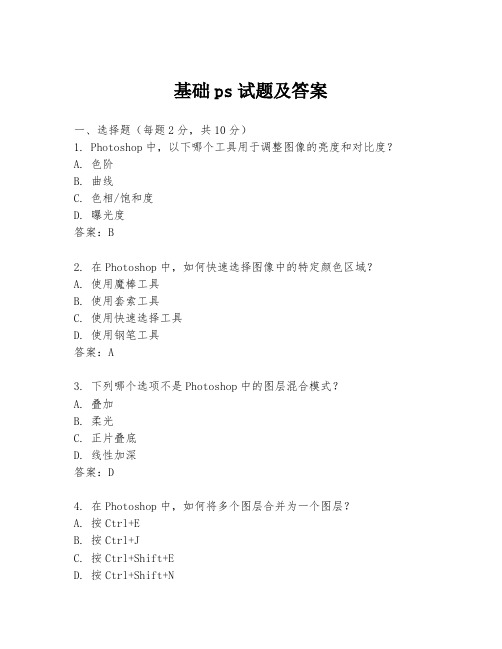
基础ps试题及答案一、选择题(每题2分,共10分)1. Photoshop中,以下哪个工具用于调整图像的亮度和对比度?A. 色阶B. 曲线C. 色相/饱和度D. 曝光度答案:B2. 在Photoshop中,如何快速选择图像中的特定颜色区域?A. 使用魔棒工具B. 使用套索工具C. 使用快速选择工具D. 使用钢笔工具答案:A3. 下列哪个选项不是Photoshop中的图层混合模式?A. 叠加B. 柔光C. 正片叠底D. 线性加深答案:D4. 在Photoshop中,如何将多个图层合并为一个图层?A. 按Ctrl+EB. 按Ctrl+JC. 按Ctrl+Shift+ED. 按Ctrl+Shift+N答案:C5. Photoshop中,以下哪个滤镜用于创建模糊效果?A. 高斯模糊B. 锐化C. 浮雕D. 扭曲答案:A二、填空题(每题2分,共10分)1. Photoshop中的________工具可以用于调整图像的局部区域,例如调整亮度、对比度、饱和度等。
答案:调整图层2. 当需要在Photoshop中创建一个新的文档时,可以使用________菜单下的“新建”选项。
答案:文件3. 在Photoshop中,可以通过________面板来查看和调整图层的堆叠顺序。
答案:图层4. 使用Photoshop的________工具可以快速修复图像中的小瑕疵或不需要的元素。
答案:修复画笔5. 若要在Photoshop中将图像转换为灰度模式,可以在图像菜单下选择________,然后选择“灰度”。
答案:模式三、简答题(每题5分,共20分)1. 简述Photoshop中如何使用图层蒙版来合成图像。
答案:在Photoshop中,图层蒙版是一种非破坏性的编辑方式,可以用来合成图像。
首先,需要创建一个新的图层蒙版,然后使用画笔工具在蒙版上绘制,黑色部分表示隐藏,白色部分表示显示,灰色部分表示半透明。
通过这种方式,可以轻松地将多个图像元素融合在一起,而不会破坏原始图像。
ps教程及试题及答案

ps教程及试题及答案PS教程及试题及答案1. PS基础操作- 问题1:如何新建一个PS文档?- 答案1:点击“文件”菜单,选择“新建”,输入所需尺寸和分辨率,点击“创建”。
- 问题2:如何调整画布大小?- 答案2:点击“图像”菜单,选择“画布大小”,输入新的尺寸,点击“确定”。
- 问题3:如何改变图层顺序?- 答案3:在图层面板中,点击并拖动图层到所需位置。
2. PS工具使用- 问题4:如何使用裁剪工具?- 答案4:选择工具栏中的裁剪工具,拖动鼠标选择裁剪区域,按回车键确认。
- 问题5:如何使用画笔工具?- 答案5:选择工具栏中的画笔工具,调整画笔大小和硬度,在画布上绘制。
- 问题6:如何使用橡皮擦工具?- 答案6:选择工具栏中的橡皮擦工具,调整橡皮擦大小和硬度,擦除不需要的部分。
3. PS图层操作- 问题7:如何创建新图层?- 答案7:点击图层面板下方的“新建图层”按钮。
- 问题8:如何合并图层?- 答案8:选择需要合并的图层,右键点击,选择“合并图层”。
- 问题9:如何调整图层透明度?- 答案9:选中图层,点击图层面板中的“不透明度”选项,输入新的透明度值。
4. PS颜色调整- 问题10:如何调整图像的亮度和对比度?- 答案10:点击“图像”菜单,选择“调整”,点击“亮度/对比度”,输入新的亮度和对比度值。
- 问题11:如何改变图像的颜色平衡?- 答案11:点击“图像”菜单,选择“调整”,点击“颜色平衡”,调整颜色滑块。
- 问题12:如何使用曲线工具调整颜色?- 答案12:点击“图像”菜单,选择“调整”,点击“曲线”,在曲线上添加节点并调整。
5. PS滤镜效果- 问题13:如何应用模糊滤镜?- 答案13:点击“滤镜”菜单,选择“模糊”,选择所需模糊效果。
- 问题14:如何使用锐化滤镜?- 答案14:点击“滤镜”菜单,选择“锐化”,选择所需锐化效果。
- 问题15:如何添加光影效果?- 答案15:点击“滤镜”菜单,选择“渲染”,点击“光照效果”,调整光源和颜色。
ps上机试题及答案

ps上机试题及答案一、选择题1. 在Photoshop中,以下哪个工具用于选择图像的一部分?A. 画笔工具B. 套索工具C. 橡皮擦工具D. 移动工具答案:B2. 如何在Photoshop中撤销上一步操作?A. Ctrl+ZB. Ctrl+XC. Ctrl+CD. Ctrl+V答案:A3. 在Photoshop中,RGB模式代表什么?A. 红色、绿色、蓝色B. 红色、绿色、黄色C. 红色、绿色、黑色D. 红色、绿色、白色答案:A二、填空题1. 在Photoshop中,____图层可以包含文本、形状、调整和其他非像素信息。
答案:智能对象2. 要创建一个新的图层,可以在图层面板中点击____按钮。
答案:新建图层3. 在Photoshop中,使用____工具可以调整图像的亮度和对比度。
答案:亮度/对比度三、简答题1. 请描述在Photoshop中如何裁剪图像。
答案:在Photoshop中,裁剪图像可以通过以下步骤完成:- 选择裁剪工具。
- 在图像上拖动以创建裁剪框。
- 调整裁剪框的大小和位置。
- 确认裁剪。
2. 解释Photoshop中的图层蒙版的作用。
答案:图层蒙版在Photoshop中用于隐藏或显示图层的某些部分,而不会影响图像本身的像素。
通过在蒙版上绘制黑色,可以隐藏图层的相应区域,绘制白色则可以显示这些区域,灰色则表示半透明效果。
四、操作题1. 打开Photoshop,创建一个新的RGB文档,尺寸为800x600像素。
- 打开Photoshop。
- 点击文件菜单,选择新建。
- 设置宽度为800像素,高度为600像素。
- 选择RGB颜色模式。
- 点击创建。
2. 在新文档中添加一个文本图层,并设置字体为Arial,大小为24点。
- 选择文本工具。
- 在画布上点击并输入文本。
- 在字符面板中选择Arial字体。
- 设置字体大小为24点。
ps考试操作试题及答案
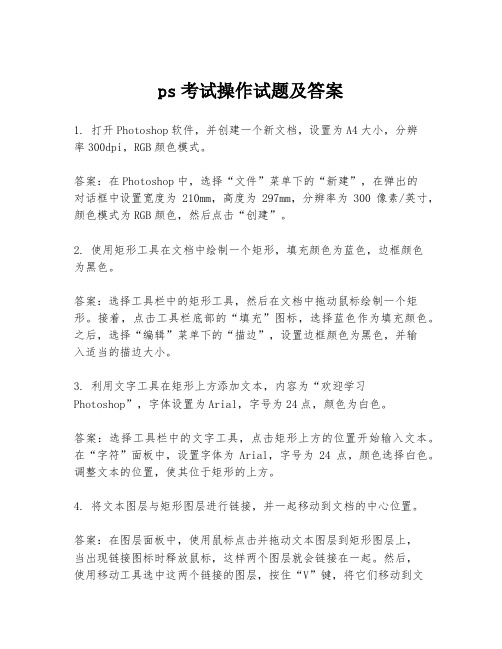
ps考试操作试题及答案1. 打开Photoshop软件,并创建一个新文档,设置为A4大小,分辨率300dpi,RGB颜色模式。
答案:在Photoshop中,选择“文件”菜单下的“新建”,在弹出的对话框中设置宽度为210mm,高度为297mm,分辨率为300像素/英寸,颜色模式为RGB颜色,然后点击“创建”。
2. 使用矩形工具在文档中绘制一个矩形,填充颜色为蓝色,边框颜色为黑色。
答案:选择工具栏中的矩形工具,然后在文档中拖动鼠标绘制一个矩形。
接着,点击工具栏底部的“填充”图标,选择蓝色作为填充颜色。
之后,选择“编辑”菜单下的“描边”,设置边框颜色为黑色,并输入适当的描边大小。
3. 利用文字工具在矩形上方添加文本,内容为“欢迎学习Photoshop”,字体设置为Arial,字号为24点,颜色为白色。
答案:选择工具栏中的文字工具,点击矩形上方的位置开始输入文本。
在“字符”面板中,设置字体为Arial,字号为24点,颜色选择白色。
调整文本的位置,使其位于矩形的上方。
4. 将文本图层与矩形图层进行链接,并一起移动到文档的中心位置。
答案:在图层面板中,使用鼠标点击并拖动文本图层到矩形图层上,当出现链接图标时释放鼠标,这样两个图层就会链接在一起。
然后,使用移动工具选中这两个链接的图层,按住“V”键,将它们移动到文档的中心位置。
5. 为矩形图层添加一个图层样式,选择“渐变叠加”,设置渐变颜色从左到右分别为红色和黄色。
答案:在图层面板中,右键点击矩形图层,选择“混合选项”。
在弹出的图层样式对话框中,选择“渐变叠加”。
在渐变编辑器中,设置渐变类型为线性,角度为90度,左侧颜色选择红色,右侧颜色选择黄色。
确认设置后点击“确定”。
6. 保存文档,并将其导出为JPEG格式的图片。
答案:首先,选择“文件”菜单下的“保存”,为文档命名并保存。
然后,选择“文件”菜单下的“导出”,选择“导出为”,在弹出的对话框中选择JPEG格式,设置好文件名和保存位置后,点击“导出”按钮完成操作。
photoshop试题及答案(一)

photoshop试题及答案(一)1. 题目:在Photoshop中,如何创建一个新的图层?答案:在Photoshop中,可以通过点击图层面板底部的“新建图层”图标或使用快捷键Ctrl+Shift+N(Windows)/Cmd+Shift+N(Mac)来创建一个新的图层。
2. 题目:请解释Photoshop中的“羽化”功能。
答案:羽化是一种边缘软化效果,用于创建边缘柔和的选区。
它通过在选区边缘周围创建一个渐变的透明区域来实现。
可以通过选择工具的属性栏中的“羽化”选项来设置羽化值。
3. 题目:在Photoshop中,如何调整图像的亮度和对比度?答案:要调整图像的亮度和对比度,可以使用“图像”菜单下的“调整”选项,然后选择“亮度/对比度”。
在弹出的对话框中,可以拖动滑块来增加或减少亮度和对比度。
4. 题目:请描述Photoshop中“图层蒙版”的作用。
答案:图层蒙版是一种非破坏性编辑工具,它允许用户隐藏或显示图层的特定部分。
通过在图层蒙版上绘制黑色或白色,可以控制图层的可见性。
黑色区域代表隐藏,白色区域代表显示,灰色区域则代表部分透明度。
5. 题目:在Photoshop中,如何使用“曲线”工具调整颜色?答案:要使用“曲线”工具调整颜色,首先选择“图像”菜单下的“调整”选项,然后选择“曲线”。
在曲线对话框中,可以点击曲线上的任意点并拖动以调整颜色。
向上拖动会增加亮度,向下拖动会减少亮度。
6. 题目:解释Photoshop中的“锐化”工具及其用途。
答案:“锐化”工具用于增强图像细节的清晰度。
它通过增加图像中相邻像素之间的对比度来实现。
在工具栏中选择“锐化”工具,然后在图像上需要锐化的区域上拖动即可。
7. 题目:在Photoshop中,如何使用“文字工具”添加文本?答案:要添加文本,首先在工具栏中选择“文字工具”图标,然后在画布上点击并拖动以创建一个文本框。
在文本框内输入所需的文本,并使用工具栏或字符面板调整字体、大小和颜色等属性。
ps上机考试题及答案

ps上机考试题及答案一、选择题(每题2分,共10分)1. 在Photoshop中,以下哪个工具用于调整图像的亮度和对比度?A. 画笔工具B. 裁剪工具C. 曲线工具D. 橡皮擦工具答案:C2. 如何在Photoshop中创建一个新的图层?A. 点击“文件”菜单选择“新建”B. 点击“图层”菜单选择“新建”然后选择“图层”C. 双击图层面板中的背景图层D. 点击“编辑”菜单选择“新建图层”答案:B3. 在Photoshop中,下列哪个选项可以用于调整图像的色彩平衡?A. 色阶B. 色彩平衡C. 曲线D. 色相/饱和度答案:B4. 如何在Photoshop中撤销上一步操作?A. 按Ctrl+ZB. 按Ctrl+CC. 按Ctrl+VD. 按Ctrl+S答案:A5. 在Photoshop中,以下哪个滤镜效果可以用于创建模糊效果?A. 锐化B. 模糊C. 扭曲D. 噪点答案:B二、填空题(每空1分,共10分)1. 在Photoshop中,使用________工具可以对图像进行自由变换。
答案:变换选区2. 调整图层的不透明度可以通过________面板来实现。
答案:图层3. 在Photoshop中,________菜单下的“图像大小”选项可以改变图像的分辨率。
答案:图像4. 要将一个图层的样式复制到另一个图层,可以使用________键并拖动图层。
答案:Alt5. 在Photoshop中,使用________工具可以快速选择图像中的相似颜色区域。
答案:魔术棒三、简答题(每题5分,共20分)1. 简述Photoshop中图层蒙版的用途。
答案:图层蒙版用于隐藏或显示图层的特定部分,而不破坏原始图层内容,常用于非破坏性编辑。
2. 描述在Photoshop中如何使用调整图层来调整图像的色彩。
答案:通过点击图层面板底部的“创建新填充或调整图层”图标,选择需要的色彩调整选项,然后对图像进行色彩调整。
3. 解释Photoshop中的“智能对象”是什么,并说明其优点。
- 1、下载文档前请自行甄别文档内容的完整性,平台不提供额外的编辑、内容补充、找答案等附加服务。
- 2、"仅部分预览"的文档,不可在线预览部分如存在完整性等问题,可反馈申请退款(可完整预览的文档不适用该条件!)。
- 3、如文档侵犯您的权益,请联系客服反馈,我们会尽快为您处理(人工客服工作时间:9:00-18:30)。
利用PhotoShop软件,进行以下操作:(1)打开“考生文件夹PhotoShop\164\”文件夹下的图像文件“犀牛.jpg”;(2)调整图像大小:宽度改为“400”像素,高度取为“200”像素(取消“约束比例”后再设置大小);(3)添加“滤镜\渲染\镜头光晕”效果,亮度128%,其余参数默认;(4)保存该文件;(5)将该图像文件以“犀牛.jpg ””另存在“考生文件夹:\SaveAs”下并关闭应用程序。
(如“SaveAs”文件夹不存在请考生自己创建)2014最新PHOTOSHOP上机操作练习题2利用PhotoShop软件,进行以下操作:(1)打开“考生文件夹PhotoShop\57\”文件夹下的图像文件“卢沟晓月.jpg”;(2)在画面适当的位置,利用文字工具输入文字“卢沟晓月“,文字大小为“24”,消除锯齿为“无”(3)合并可见图层;(4)保存该文件;(5)将该图像文件以“卢沟桥.jpg“另存在“考生文件夹:\SaveAs”下并关闭应用程序。
(如“SaveAs”文件夹不存在请考生自己创建)2014最新PHOTOSHOP上机操作练习题3利用PhotoShop软件,进行以下操作:(1)打开“考生文件夹"PhotoShop\73\”下的图像文件“baidu.bmp”;(2)调整图像的宽度为“100”像素,高度为“50”像素(取消“约束比例”后再设置大小);(3)将图像顺时针旋转画布90度;(4)保存此文件;(5)将此图像文件以文件名" baidu2.jpg "另存在“考生文件夹:\SaveAs”下并关闭应用程序。
(如“SaveAs”文件夹不存在请考生自己创建)baidu.bmp2014最新PHOTOSHOP上机操作练习题4利用PhotoShop软件,进行以下操作:(1)打开“考生文件夹"PhotoShop\53\”下的图像文件“小孩.bmp”;(2)调整图像的宽度为“200”像素,高度为“300”像素(取消“约束比例”后再设置大小);(3)在画面适当的位置,利用文字工具输入文字“快乐的女孩”,文字大小为“24”,消除锯齿为“无”,并合并可见图层;(4)保存此文件;(5)将此图像文件以文件名"小孩.jpg"另存在“考生文件夹:\SaveAs”下并关闭应用程序。
(如“SaveAs”文件夹不存在请考生自己创建)2014最新PHOTOSHOP上机操作练习题5利用PhotoShop软件,进行以下操作:(1)打开“考生文件夹"PhotoShop\67\”文件夹下的图像文件“花朵.jpg”;(2)将图像顺时针旋转画布"“180度”;(3)调整图像的宽度为“320”像素,高度为“214”像素(取消“约束比例”后再设置大小);(4)保存该文件;(5)将该图形图像文件以文件名“盛开的花儿.gif” 另存在“考生文件夹:\SaveAs”下并关闭应用程序。
(如“SaveAs”文件夹不存在请考生自己创建)2014最新PHOTOSHOP上机操作练习题6利用PhotoShop软件,进行以下操作:(1)打开“考生文件夹PhotoShop\6\”下的图像文件“CD盘面.psd”;(2)利用文字工具输入文字“小丸子-珍藏版”,文字大小为“24”,消除锯齿为“无”;(3)给图层2添加“滤镜\风格化\风”效果、参数使用默认值;(4)保存该文件;(5)将该图形图像文件以文件名“CD盘面1.psd” 另存在“考生文件夹:\SaveAs”下并关闭应用程序。
(如“SaveAs”文件夹不存在请考生自己创建)cd盘面.psd2014最新PHOTOSHOP上机操作练习题7利用PhotoShop软件,进行以下操作:(1)打开“考生文件夹PhotoShop\4\小白鼠.jpg”;(2)用“裁切工具”切除小白鼠的长尾巴,效果如范例“小白鼠(裁切).jpg”所示;(3)设置图像的色彩平衡为“中间调”、“保持亮度”,并调整其色阶值为“50”、“-50”、“0”;(4)保存该文件;(5)将该图形图像文件以文件名“小白鼠12.jpg” 另存在“考生文件夹:\SaveAs”下并关闭应用程序。
(如“SaveAs”文件夹不存在请考生自己创建)2014最新PHOTOSHOP上机操作练习题8利用PhotoShop软件,进行以下操作:(1)打开“考生文件夹"PhotoShop\60\”文件夹下的图像文件“扫描的目录.jpg”;(2)图象现在是反向的,请将图像顺时针旋转画布“180度”;(3)把目录文字以外的区域裁剪掉(可适当保留和文字相邻的白色区域);(4)保存该文件;(5)将结果以文件名“目录整理.jpg” 另存在“考生文件夹:\SaveAs”下并关闭应用程序。
(如“SaveAs”文件夹不存在请考生自己创建)2014最新PHOTOSHOP上机操作练习题9利用PhotoShop软件,进行以下操作:进行以下操作:(1)打开考生文件夹"PhotoShop\68\"下的图像文件“北京前门.jpg” ;(2)利用裁切工具,裁剪掉图像下面的城墙部分;(3)调整图像亮度为“7”、对比度为“11”;(4)保存该文件;(5)将该图像文件以“前门.jpg“另存在“考生文件夹:\SaveAs”下并关闭应用程序。
(如“SaveAs”文件夹不存在请考生自己创建)2014最新PHOTOSHOP上机操作练习题10利用PhotoShop软件,进行以下操作:(1)打开“考生文件夹PhotoShop\65\”下的图像文件“森林.jpg”;(2)利用文字工具输入文字“红松之乡”,文字大小为“24”,消除锯齿为“无”;(3)选择菜单“图层\图层样式\投影”、将距离设为“10”、扩展设为“5”、大小设为“10”,合并可见图层;(4)保存该文件;(5)将该图形图像文件以文件名“红松之乡文字.jpg” 另存在“考生文件夹:\SaveAs”下并关闭应用程序。
(如“SaveAs”文件夹不存在请考生自己创建)2014最新PHOTOSHOP上机操作练习题11利用PhotoShop软件,进行以下操作:(1)打开“考生文件夹\PhotoShop\13\”下的图像文件“卢沟桥.psd”;(2)利用“自由变换”将图像“逆时针”旋转“2”度;(3)利用“裁切工具”,裁切掉空白的区域;(4)保存该文件;(5)将该图像文件以“卢沟桥调整.jpg “另存在“考生文件夹:\SaveAs”下并关闭应用程序。
(如“SaveAs”文件夹不存在请考生自己创建)卢沟桥.rar2014最新PHOTOSHOP上机操作练习题12利用PhotoShop软件,进行以下操作:(1)打开“考生文件夹PhotoShop\35\”文件夹下的图像文件“世界遗产标志.jpg”;(2)利用裁切工具,裁剪掉矩形标志以外的部分;(3)添加选择“滤镜\风格化\浮雕效果”效果,参数使用默认值;(4)保存该文件;(5)将结果以“世界遗产浮雕.jpg"” 另存在“考生文件夹:\SaveAs”下并关闭应用程序。
(如“SaveAs”文件夹不存在请考生自己创建)2014最新PHOTOSHOP上机操作练习题13利用PhotoShop软件,进行以下操作:(1)打开“考生文件夹PhotoShop\38\”文件夹下的图像文件“天坛.jpg”;(2)调整图像的宽度为“800”像素,高度为“600”像素(取消“约束比例”后再设置大小);(3)添加“虑镜\渲染\镜头光晕”效果,亮度“100%”,其余参数默认,并且将光晕在在天坛的左上角;(4)保存该文件;(5)将文件以文件名"天坛光晕.jpg"另存在“考生文件夹:\SaveAs”下并关闭应用程序。
(如“SaveAs”文件夹不存在请考生自己创建)天坛.part1.rar天坛.part2.rar2014最新PHOTOSHOP上机操作练习题14利用PhotoShop软件,进行以下操作:(1)打开“考生文件夹PhotoShop\41\”文件夹下的图像文件“天坛.jpg”;(2)用“椭圆选框工具“选取”天坛.jpg“图像中祈年殿部分;(3)对其进行“羽化“,羽化半径为20;利用“反选”,删除祈年殿以外的部分;(4)保存该文件;(5)将文件以文件名“天坛羽化.jpg“另存在“考生文件夹:\SaveAs”下并关闭应用程序。
(如“SaveAs”文件夹不存在请考生自己创建)2014最新PHOTOSHOP上机操作练习题15利用PhotoShop软件,进行以下操作:(1)打开“考生文件夹PhotoShop\19\”下的图像文件“划船.jpg”;(2)用“椭圆选框工具”选取“划船.jpg”图像中人物与小船部分;(3)进行“羽化”,羽化半径为“30”像素;利用“反选”删除人物和小船以外的部分;(4)保存该文件;(5)将结果以“湖边合成2.jpg ”另存在"考生文件夹:\SaveAs\"文件夹下并关闭应用程序。
(如“SaveAs”文件夹不存在请考生自己创建)2014最新PHOTOSHOP上机操作练习题16利用PhotoShop软件,进行以下操作:(1)打开“考生文件夹hotoShop\24\”文件夹下的图像文件“世界遗产标志.jpg” ;(2)利用裁切工具,裁剪掉矩形标志以外的部分;(3)调整图像的“色相\饱和度”:色相为6、饱和度22、明度6;(4)保存该文件;(5)将结果以“世界遗产.jpg"”另存在"考生文件夹:\SaveAs\"文件夹下并关闭应用程序。
(如“SaveAs”文件夹不存在请考生自己创建)2014最新PHOTOSHOP上机操作练习题17利用PhotoShop软件,进行以下操作:(1)新建一个名称为“湖边.psd”的文件;(2)打开“考生文件夹PhotoShop\20”下的“湖面.jpg”文件,用用“椭圆选框工具”选取“湖面.jpg”图像中右边的天鹅;(3)将选取的天鹅复制到“湖边.psd”中,并添加“滤镜\艺术效果\绘画涂抹”效果,参数使用默认值;(4)将“湖边.psd”保存到“考生文件夹PhotoShop\20”文件夹下;(5)将“湖边.psd”以文件名“天鹅涂抹.jpg” 另存在“考生文件夹:\SaveAs\”文件夹下并关闭应用程序。
(如“SaveAs”文件夹不存在请考生自己创建)2014最新PHOTOSHOP上机操作练习题18利用PhotoShop软件,进行以下操作:(1) 打开考生文件夹"PhotoShop\12\"下的图像文件"湖边.psd";(2) 将“划船”图层中的人和小船,移到两天鹅之间偏下部;(3) 利用“自由变换”将其按“逆时针”方向旋转“5”度,合并可见图层;(4) 保存该文件;(5) 将该图形图像文件以文件名“湖边合成1.jpg”另存在“考生文件夹:\SaveAs”下并关闭应用程序。
